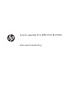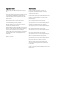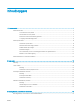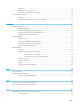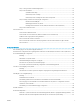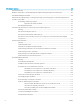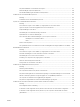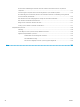HP Color LaserJet Pro MFP M178-M181 - User Guide
Table Of Contents
- Printeroverzicht
- Papierladen
- Benodigdheden, accessoires en onderdelen
- Afdrukken
- Kopie
- Scan
- Fax
- De printer beheren
- Problemen oplossen
- Klantondersteuning
- Betekenis van lampjes op het bedieningspaneel (alleen bedieningspanelen met LED-lampjes)
- De fabrieksinstellingen herstellen
- Het bericht 'Cartridge bijna leeg' of 'Cartridge vrijwel leeg' wordt weergegeven op het bedieningspa ...
- De printer pakt geen papier op of het papier wordt verkeerd ingevoerd
- Papierstoringen verhelpen
- De afdrukkwaliteit verbeteren
- Inleiding
- De printerfirmware bijwerken
- Afdrukken vanuit een ander softwareprogramma
- De papiersoort voor de afdruktaak controleren
- Status van de tonercartridge controleren
- Een reinigingspagina afdrukken
- De printcartridge of cartridges controleren
- Papier en afdrukomgeving controleren
- Een andere printerdriver proberen
- EconoMode-instellingen controleren
- Afdrukdichtheid aanpassen
- De printer kalibreren om de kleuren uit te lijnen
- Kleurinstellingen aanpassen (Windows)
- De afdrukkwaliteitspagina afdrukken en interpreteren
- Problemen met de afdrukkwaliteit oplossen
- Kopieer- en scanbeeldkwaliteit verbeteren
- Inleiding
- Controleren of er geen vuil of vlekken op de glasplaat van de scanner zitten
- Lijnen of strepen voorkomen bij gebruik van de documentinvoer
- Papierinstellingen controleren
- De instellingen voor beeldaanpassing controleren
- Optimaliseren voor tekst of afbeeldingen
- De scannerresolutie en kleurinstellingen op de computer controleren
- Rand-tot-rand kopiëren
- De oppakrollen van de documentinvoer en het scheidingskussen reinigen (alleen fw-modellen)
- Beeldkwaliteit fax verbeteren
- Inleiding
- Controleren of er geen vuil of vlekken op de glasplaat van de scanner zitten
- Resolutie-instellingen voor het verzenden van faxen controleren
- De instellingen voor foutcorrectie controleren
- Instelling voor aanpassen aan paginagrootte controleren
- Naar een ander faxapparaat verzenden
- Faxapparaat van de afzender controleren
- Problemen met bekabelde netwerken oplossen
- Inleiding
- Slechte fysieke verbinding
- De computer kan niet met de printer communiceren
- De printer maakt gebruik van de verkeerde koppelings- en duplexinstellingen voor het netwerk
- Nieuwe softwareprogramma's zorgen mogelijk voor compatibiliteitsproblemen
- Uw computer of werkstation is mogelijk niet juist ingesteld
- De printer is uitgeschakeld of andere netwerkinstellingen zijn niet juist
- Problemen met draadloze netwerken oplossen (alleen draadloze modellen)
- Inleiding
- Controlelijst draadloze verbinding
- Er kan niet worden afgedrukt met de printer na het voltooien van de draadloze configuratie
- Er kan niet worden afgedrukt met de printer en op de computer is een firewall van derden geïnstallee ...
- De draadloze verbinding functioneert niet meer nadat de draadloze router of de printer is verplaatst
- Er kunnen geen computers meer worden aangesloten op de draadloze printer
- De verbinding van de draadloze printer wordt verbroken wanneer er verbinding wordt gemaakt met een v ...
- Het netwerk wordt niet weergegeven in de lijst met draadloze netwerken
- Het draadloos netwerk functioneert niet
- Diagnose van draadloos netwerk uitvoeren
- Storing op een draadloos netwerk verminderen
- Faxproblemen oplossen
- Index
Stap 1: Het type telefoonverbinding bepalen ............................................................................................... 52
Stap 2: De fax instellen ..................................................................................................................................... 53
Specieke telefoonlijn .................................................................................................................. 53
Gedeelde spraak- en faxlijn ......................................................................................................... 54
Gedeelde spraak- en faxlijn met een antwoordapparaat ....................................................... 55
Stap 3: Faxtijd, faxdatum en faxkopregel congureren .............................................................................. 57
HP Wizard Faxinstellingen ........................................................................................................... 57
Bedieningspaneel van de printer ................................................................................................ 58
Geïntegreerde webserver van HP (EWS) en HP Device Toolbox (Windows) ........................ 58
Stap 4: Een faxtest uitvoeren .......................................................................................................................... 59
Een fax versturen ................................................................................................................................................................... 60
Faxen vanaf de atbedscanner ....................................................................................................................... 60
Faxen vanuit de documentinvoer (alleen modellen met documentinvoer) ............................................. 61
Snelkiescodes en groepskiescodes gebruiken ............................................................................................. 61
Een fax verzenden vanuit de software .......................................................................................................... 62
Een fax verzenden vanuit een softwareprogramma van een andere leverancier, bijvoorbeeld
Microsoft Word ................................................................................................................................................... 62
8 De printer beheren ................................................................................................................................................................................. 63
Het verbindingstype van de printer wijzigen (Windows) ................................................................................................. 64
Geavanceerde conguratie met de geïntegreerde webserver van HP (EWS) en HP Device Toolbox (Windows) ... 65
IP-netwerkinstellingen congureren .................................................................................................................................. 69
Inleiding ............................................................................................................................................................... 69
Disclaimer voor printer delen .......................................................................................................................... 69
Netwerkinstellingen weergeven of wijzigen ................................................................................................. 69
De naam van de printer in het netwerk wijzigen .......................................................................................... 70
IPv4 TCP/IP-parameters handmatig congureren via het bedieningspaneel .......................................... 71
Functies voor beveiliging van de printer ............................................................................................................................. 73
Inleiding ............................................................................................................................................................... 73
Het wachtwoord van het systeem toewijzen of wijzigen met de geïntegreerde webserver ................ 73
Instellingen voor energiebesparing ..................................................................................................................................... 75
Inleiding ............................................................................................................................................................... 75
Afdrukken met EconoMode .............................................................................................................................. 75
De instelling Sluimermodus/automatisch uitschakelen na inactiviteit instellen ..................................... 75
De vertraging voor uitschakelen na inactiviteit instellen en de printer zo congureren dat deze
maximaal 1 watt verbruikt ............................................................................................................................... 76
De instelling voor uitschakelvertraging congureren .................................................................................. 78
HP Web Jetadmin ................................................................................................................................................................... 80
De rmware bijwerken ........................................................................................................................................................... 81
Methode 1: Update de rmware via het bedieningspaneel (alleen 2-regelige bedieningspanelen) ... 81
Methode twee: De rmware bijwerken met behulp van de Firmware Update Utility ............................. 81
NLWW v